¿Cómo cambiar el fondo, imagen o tema de mi correo electrónico en Windows?
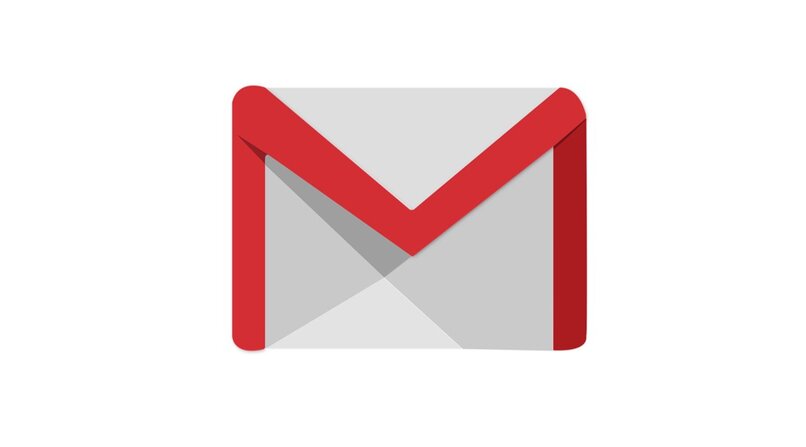
Gmail es el servicio de correos más utilizado a nivel mundial, siendo así conocido por sus grandes cualidades y herramientas que facilitan nuestro trabajo considerablemente dentro del área laboral y personal, ya que nos permite enviar respuestas automáticas, visualizar correos en diversas plataformas, enviar correos a carpetas spam, etc.
Pero esto no es lo único que posee, sino que esta plataforma es altamente personalizable, por lo que podemos cambiar el tema aburrido y común que trae Gmail por otras que sean más llamativas y agradables a nuestra vista. Por sí no sabes cómo modificar la apariencia de Gmail en tu computadora con cualquiera de las versiones del sistema operativo de Windows, aquí te mostramos cómo hacerlo.
¿De qué manera personalizar el fondo en mi correo electrónico en Windows?
Cuando queremos cambiar el tema de Gmail en nuestro ordenador, debemos tomar en cuenta que podemos no solo cambiarle el color, sino que también lo podemos poner en modo oscuro, colocar de fondo una foto subida por nosotros mismos o utilizar uno de los temas que el mismo Gmail tiene como predeterminados. Por lo que, sí queremos personalizar nuestro fondo y cambiar el aburrido tema predeterminado, lo primero que debemos hacer es dirigirnos a la página oficial de Gmail.
Una vez nos encontremos en nuestra página de inicio, haremos clic en el área de configuración, ubicada en el extremo superior derecho. Dentro del menú desplegable, seleccionaremos la opción de ‘Ver toda la configuración’ para que nos dirija a una nueva pestaña.
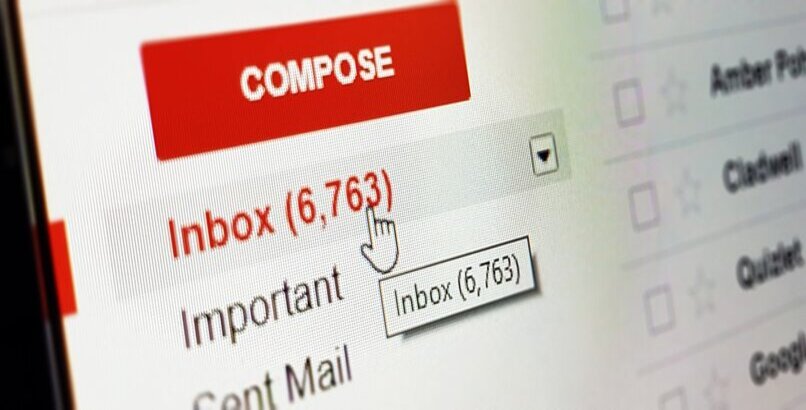
Dentro de esta, observaremos una pestaña llamada ‘Temas’ a la cual haremos clic. Posteriormente deberemos optar por ver todos los temas disponibles. En esta ventana emergente, encontraremos todos los temas que nos ofrece Gmail para colocar dentro de su sitio web, encontrando el tema predeterminado, imágenes predeterminadas, la oportunidad de colocar el tema oscuro dentro de Gmail, etc.
Cuando hayamos escogido uno de sus temas o subido la foto de preferencia, podemos hacer cambios dentro del tema que hemos escogido, como el tipo de tipografía, el fondo del texto dentro de la página, las viñetas y otras configuraciones. Finalmente, haremos clic en ‘Guardar’.
¿Cómo añadir una imagen al fondo de mi correo?
Para agregar una nueva imagen al tema de nuestro correo Gmail es un proceso muy similar, variando solamente de donde extraemos la imagen, sí del paquete preinstalado que posee la plataforma o mediante el explorador de archivos de nuestro computador con cualquier versión del sistema operativo de Windows.
Imagen Predeterminada
Sí queremos establecer una imagen predeterminada como fondo de pantalla, lo primero que tenemos a hacer es ingresar a la página web de la misma para dirigirnos a la configuración de la cuenta, la cual se encuentra en el extremo superior derecho de la pantalla bajo el icono de una tuerca. Al momento en que se despliegue el menú, deberemos hacer clic en el primer recuadro de ‘Todos los ajustes’.
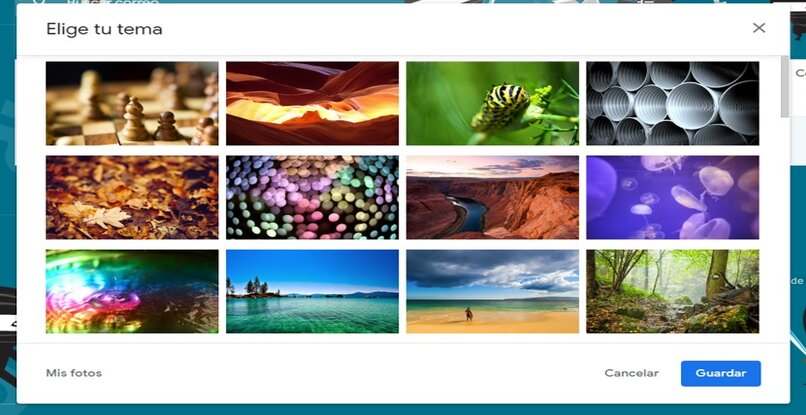
Una vez en los ajustes completos de Gmail, debemos hacer clic sobre la pestaña los ‘Temas’ para poder modificar los mismos y colocar una foto de nuestra preferencia dentro de la galería de imágenes predeterminadas. Dentro de la pestaña de ‘Temas’, encontraremos un recuadro que dice ‘Fijar tema’. Al hacer clic en el mismo, se nos abrirá una ventana emergente con todas las imágenes predeterminadas.
Una imagen específica
Ahora bien, sí las imágenes predeterminadas que posee Gmail no nos han terminado de convencer y queremos colocar alguna que hayamos descargado con anterioridad, encontrándose así en el explorador de archivos de nuestro computador Windows. Para ello, al ubicarnos dentro de la pestaña de ‘Temas’ de Gmail web y haber seleccionado la opción de ‘Fijar temas’, nos encontraremos con una ventana emergente que nos mostrará todas las imágenes predeterminadas que el programa posee.
En la esquina inferior izquierda, nos encontraremos con la opción de ‘Mis fotos’ encerrado en un recuadro gris, el cual, al momento de hacerle clic nos abrirá otra ventana emergente con todas las fotos que hemos subido a la plataforma. Para agregar una nueva foto, solo deberemos arrastrarla hasta esta ventana.
¿De qué forma cambiar los colores del correo electrónico?
Para cambiar superficialmente los colores de nuestro correo electrónico lo podemos hacer a través de la pestaña de ‘Temas’, colocando de esta manera un color de fondo y no una imagen. De igual forma, dentro de esta pestaña, se puede cambiar el tema claro al tema oscuro y viceversa, modificando la forma en que se ven las notificaciones.
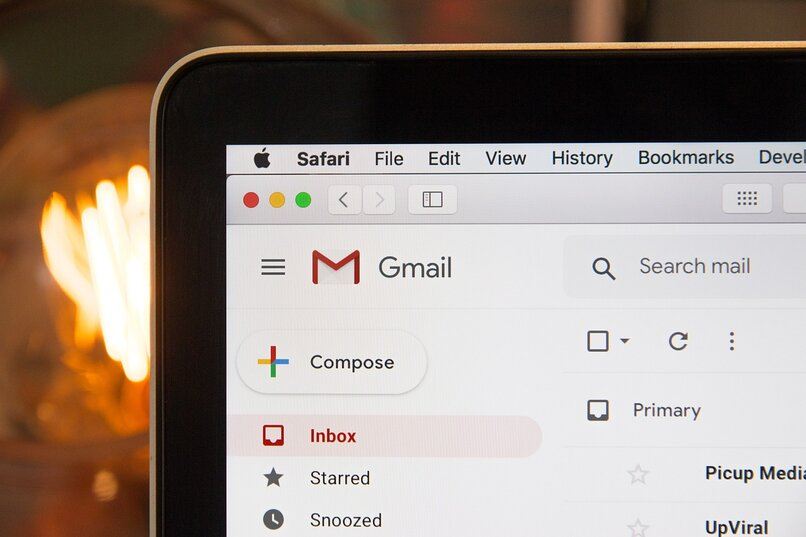
Ahora bien, sí queremos cambiar la apariencia del texto dentro de un correo en Gmail y que la misma se vea de un color determinado, lo haremos directamente dentro de la ventana que nos encontramos escribiendo el correo. Para ello, en la barra de opciones que se encuentra en la parte inferior de la ventana, nos encontraremos con un barril de pintura, al cual sí le hacemos clic pintará las letras del color que deseamos.